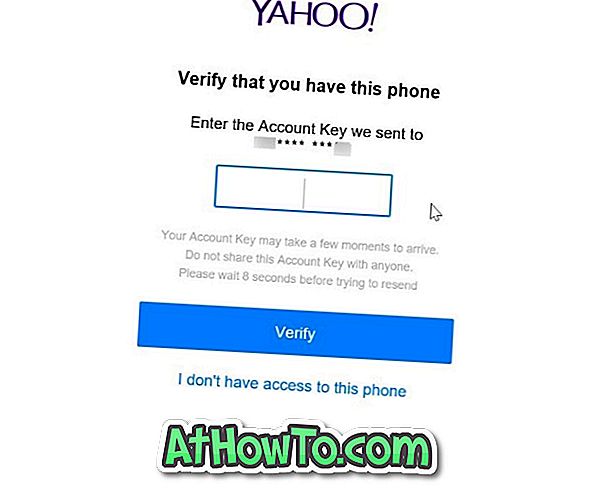Misschien hebt u een upgrade uitgevoerd van Windows 7 of Windows 8.1 naar Windows 10 en wilt u nu de productcode van uw vorige versie ophalen uit de map Windows.old zodat u uw Windows 10 OS kunt activeren met behulp van uw Windows 7/8-sleutel, of misschien heeft een schone installatie van Windows uitgevoerd zonder de drive te formatteren en wil nu de productcode ophalen die is opgeslagen in de Windows.old-back-upmap.
Zoals u weet, wordt wanneer u een versie van Windows-besturingssysteem activeert door een productsleutel in te voeren, de productcode meestal opgeslagen in het register, maar deze kan niet gemakkelijk worden bekeken omdat deze om veiligheidsredenen is gecodeerd.

Er zijn verschillende hulpprogramma's beschikbaar voor het bekijken, herstellen en back-uppen van productsleutels die het register zijn opgeslagen, maar deze hulpprogramma's kunnen geen productsleutels ophalen uit back-upbestanden die zijn opgeslagen in de map Windows.old, wat betekent dat deze gereedschappen alleen productsleutels kunnen herstellen van een live Windows-systeem .
Dat gezegd hebbende, is er een gratis software beschikbaar om uw Windows-productsleutel op te halen uit de map Windows.old en deze kan worden gebruikt om de productlicentiesleutel van Windows 7, Windows 8 / 8.1 of Windows 10 te herstellen. In deze handleiding zal een nieuwe software genaamd ShowKeyPlus gebruiken om de Windows productsleutel te herstellen van de map Windows.old.
Haal de productcode van Windows 7/8/10 uit de map Windows.old
Volg de onderstaande instructies om de productsleutel uit de Windows.old-map te herstellen.
Opmerking: naast de map Windows.old kunt u deze methode ook gebruiken om de productsleutel op te halen uit elk type back-up dat u eerder hebt gemaakt, ofwel met behulp van de native image-backuptool of software van derden op uw interne schijf of externe schijf. Als u de afbeeldingsback-up van een versie van Windows hebt, koppelt of extraheert u de inhoud van het afbeeldingsbestand naar een map en volgt u de onderstaande instructies.
Stap 1: Bezoek deze pagina van GitHub en download de nieuwste versie van de ShowKeyPlus-software. Het is een draagbaar hulpprogramma dat is ontworpen om u te helpen bij het herstellen van de productsleutel van Windows en nog belangrijker, het is een gratis software.
Stap 2: Extract ShowKeyPlus.zip-bestand om ShowKeyPlus uitvoerbaar te krijgen. Dubbelklik op hetzelfde om het uit te voeren. Klik op de knop Ja als u het vak Gebruikersaccountbeheer ziet.

Stap 3: Nadat de toepassing is gestart, worden uw huidige productcode, geïnstalleerde versie en versie van Windows weergegeven. Als de map Windows.old zich bovendien bevindt in de hoofdmap van het station waar het Windows-besturingssysteem wordt geïnstalleerd, wordt de productcode automatisch opgehaald uit de map Windows.old en wordt deze weergegeven als de originele sleutel.

Als u de map Windows.old naar een andere locatie hebt verplaatst, zal ShowKeyPlus de productsleutel niet automatisch herstellen uit de map Windows.old. Klik in dat geval op de optie Een sleutel ophalen uit een back-up en ga vervolgens naar de map Windows \ System32 \ Config onder de map Windows.old.
Selecteer het bestand met de naam Software en klik vervolgens op de knop Openen om de productcode te bekijken.


Als 'C' bijvoorbeeld het station is waarop Windows is geïnstalleerd, moet u naar de map C: \ Windows \ System32 \ Config in de ShowKeyPlus.
Voor degenen die niet weten, worden registerbestanden opgeslagen in de map Config en bevat Software-component informatie over het Windows-besturingssysteem en de productsleutel.

Zoals eerder gezegd, deze handleiding is niet alleen beperkt tot het herstellen van uw productcode uit de map Windows.old. Deze methode is ook handig als u een lege of niet-opstartbare pc hebt en u de productsleutel wilt herstellen. Maak een back-up van de Software-component van de niet-opstartbare machine met behulp van onze back-upbestanden vanaf een niet-opstartbare Windows-pc en probeer deze software vervolgens op een werkende pc.
Onze manier om de productcode van Windows 10 te herstellen van de BIOS- of UEFI-handleiding kan u ook helpen.